1、安装优酷,安装优酷完成后点击打开。

2、进入到主页后点击右上角的“三”图标。

3、再点击弹出的小窗口中的“设置”。

4、再点击窗口中的“下载设置”。

5、将“未下载完成退出程序时,通知我”前面的勾选去掉。
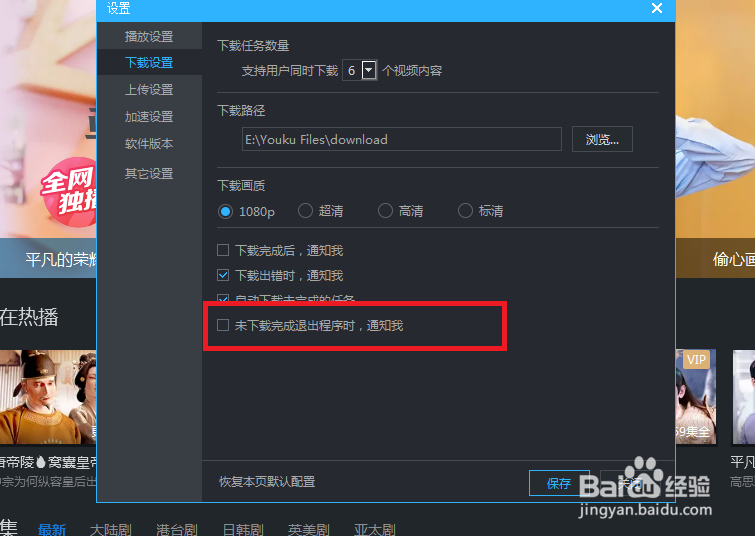
6、设置完成后需要点击“保存”。

时间:2024-10-12 04:50:00
1、安装优酷,安装优酷完成后点击打开。

2、进入到主页后点击右上角的“三”图标。

3、再点击弹出的小窗口中的“设置”。

4、再点击窗口中的“下载设置”。

5、将“未下载完成退出程序时,通知我”前面的勾选去掉。
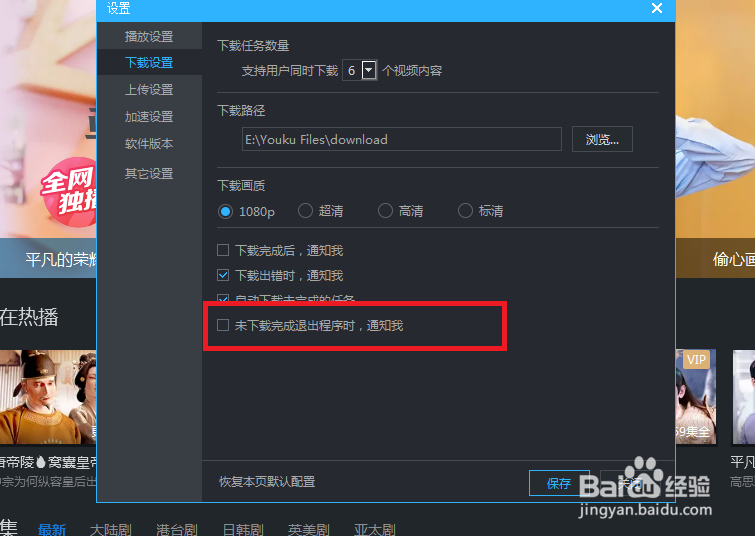
6、设置完成后需要点击“保存”。

